Ponekad, dok konfiguriraju Kali Nethunter na Android uređaju, korisnici se mogu suočiti s poteškoćama u instaliranju bilo kojeg paketa ili ažuriranju repozitorija i korisnici ne mogu nadograditi Kali pakete.
Ovaj post će pokazati:
Kako popraviti pogrešku naredbe 'Update && Upgrade' u Kali Linuxu na Androidu?
Ponekad tijekom ažuriranja ili nadogradnje Kali repozitorija, korisnik se može suočiti s pogreškom ' Dohvaćanje InReleasea nije uspjelo ” greška na sustavu kao što je prikazano u nastavku:

Gore prikazana pogreška pojavljuje se na Kali Androidu zbog raznih razloga, primjerice ako Kali ne uspije pristupiti izvornom repozitoriju za ažuriranje i nadogradnju paketa, ako korisnik ima lošu internetsku vezu ili ako Kali ne može pristupiti internetu uređaja.
Da popravite ' Ažuriranje i nadogradnja ” pogreška naredbe u Kali Linuxu na Androidu, slijedite donju demonstraciju korak po korak.
Korak 1: Pokrenite Kali
Da biste pokrenuli Kali na Androidu, prvo pokrenite ' Termux ” terminal. Nakon toga izvršite ' nh ” naredba za otvaranje Kalinog terminala:
nh

Korak 2: Otvorite direktorij “/etc/apt”.
U sljedećem koraku idite na Kali's ' /etc/apt ' imenik kroz ' CD ” naredba:
CD / itd / prikladan 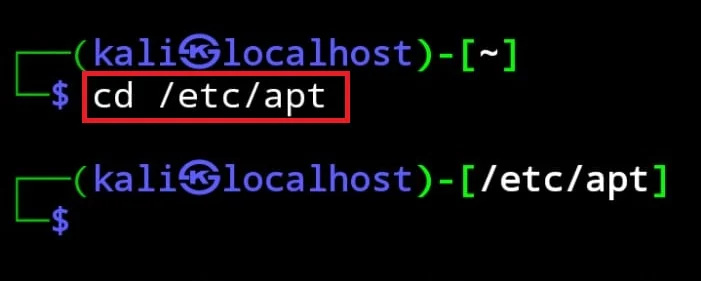
Popis datoteka i mapa trenutnog direktorija pomoću ' ls ” naredba:
lsOvdje korisnik može vidjeti ' izvori.popis ' datoteka. Ova datoteka sadrži izvorni URL odakle Kali Linux ažurira, nadograđuje i instalira pakete i alate. Ako URL izvornog repozitorija Kali nedostaje ili je komentiran u ' izvori.popis ”, tada proces ne može pronaći izvor za ažuriranje i nadogradnju Kali paketa i prikazuje pogrešku:
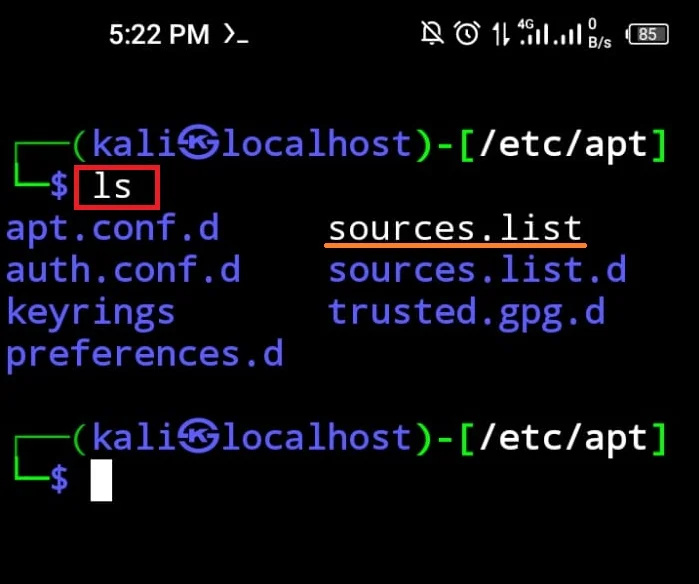
Korak 3: Ažurirajte datoteku Sources.list
Da biste ispravili pogrešku naredbe ažuriranja i nadogradnje, otvorite ' izvori.popis ” u uređivaču nano teksta koristeći naredbu u nastavku:
nano izvori.popisNakon toga skinite komentare sa sljedećih redaka iz datoteke. Ako datoteka ne sadrži nikakav izvor, zalijepite donji isječak u datoteku:
deb http: // http.kali.org / kali kali-rolling glavni doprinos non-free non-free-firmwaredeb-src http: // http.kali.org / kali kali-rolling glavni doprinos non-free non-free-firmware

Nakon toga spremite promjene koristeći ' CTRL+S ' i izađite iz uređivača pomoću ' CTRL+X ”.
Korak 4: Otvorite direktorij “/etc/”.
Zatim otvorite ' /itd ' imenik koristeći ' cd /itd ” naredba:
CD / itdZa provjeru trenutno otvorenog direktorija, upotrijebite ' pwd ” naredba:
pwd 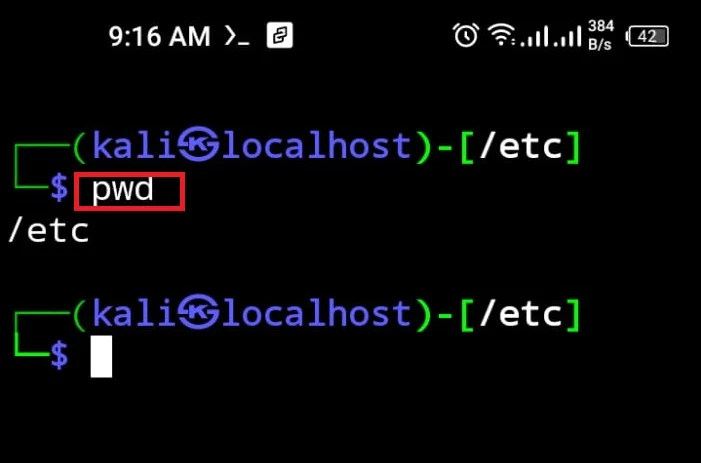
Korak 5: Ažurirajte datoteku 'resolv.conf'.
Ako Kali na Androidu ne može pristupiti internetu uređaja, može doći do pogreške naredbe za ažuriranje i nadogradnju. Da biste ispravili navedenu pogrešku i pristupili internetu u Kali na Androidu, otvorite ' razriješiti.konf ” datoteka u nano editoru:
nano razriješiti.konf 
Nakon toga promijenite donje linije i postavite poslužitelj imena kao ' 8.8.8.8 ”. Nakon toga, komentirajte druga dva retka tako što ćete staviti ' # ” na početku:
poslužitelj imena 8.8.8.8 
Za spremanje promjena pritisnite ' CTRL+S ' i izađite iz uređivača korištenjem ' CTRL+X ' ključ.
Korak 6: Pokrenite naredbu ažuriranja
Nakon ažuriranja ' izvori.popis ' i ' razriješiti.konf ' datoteke, pokrenite ' prikladno ažuriranje ” i provjerite je li navedena pogreška riješena ili ne:
prikladno ažuriranjeDonji rezultat pokazuje da smo učinkovito ispravili pogrešku naredbe ažuriranja:

Ovdje se Kalijevo spremište učinkovito ažurira bez prikazivanja pogrešaka:

Korak 7: Pokrenite naredbu za nadogradnju
Na kraju, pokrenite nadogradnju Kali paketa koristeći ' prikladna nadogradnja ' naredba s ' sudo ” korisničke privilegije:
sudo prikladna nadogradnja -i 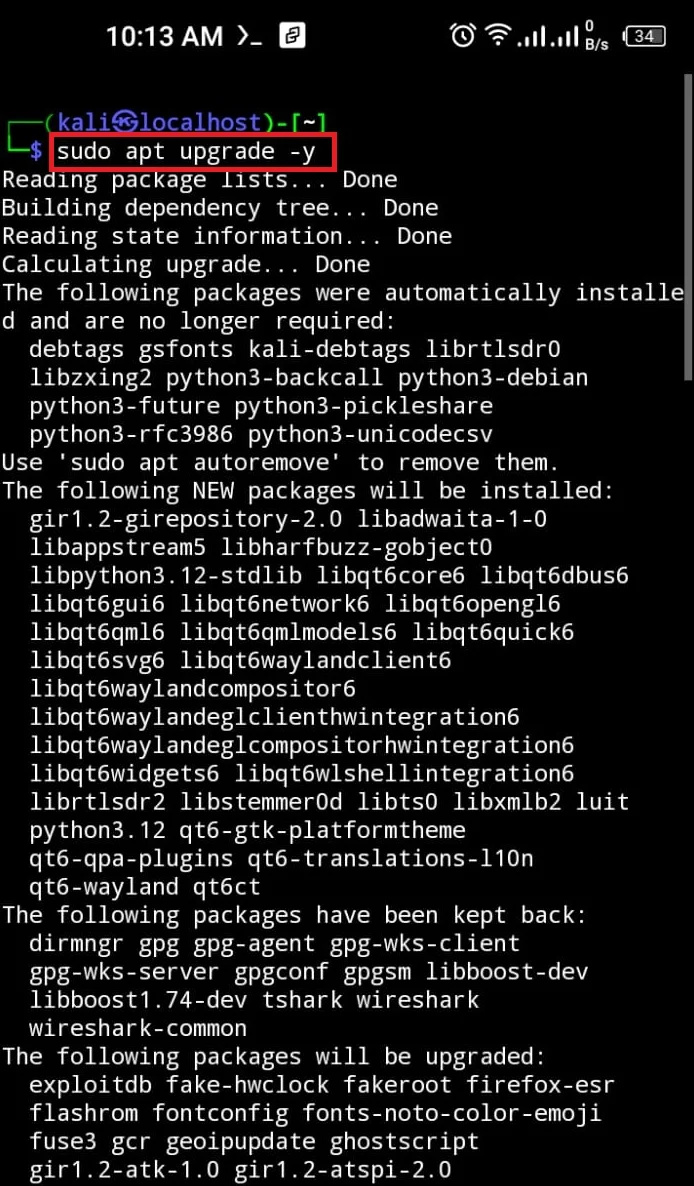
Ovdje možete vidjeti da smo uspješno nadogradili Kali pakete:
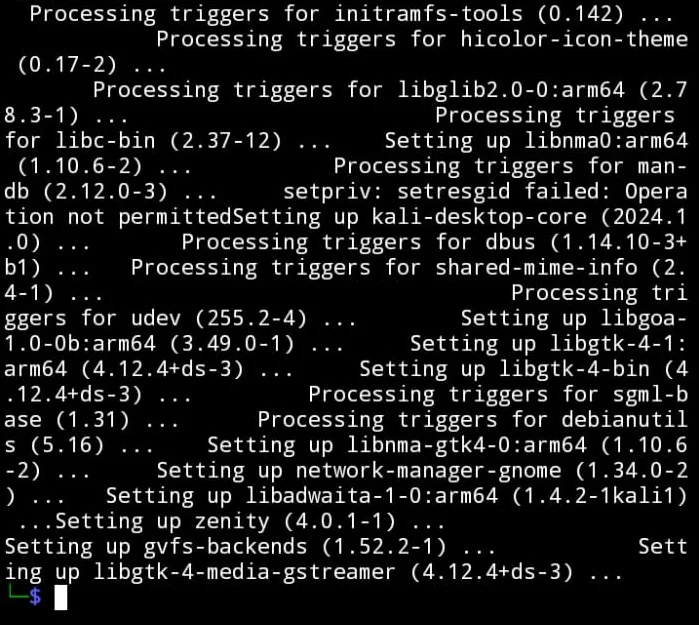
Korak 8: Izađite iz Kali Nethuntera
Za izlaz iz sučelja terminala Kali iz Androida, upotrijebite naredbu “exit”:
Izlaz 
Pokrili smo tehniku za popravak ' ažuriranje && nadogradnja ” pogreška naredbe u Kali Linuxu na Androidu.
Zaključak
Dok pokreće Kali Linux na Androidu, korisnik se može suočiti s pogreškama u izvršavanju ' prikladno ažuriranje ” i “prikladna nadogradnja ” naredbe. To je zbog toga što Kali ne može pristupiti izvornom repozitoriju ili Kali nema pristup internetu uređaja. Da biste ispravili navedene pogreške, provjerite je li ' /etc/apt/sources.list ” ima izvorni URL odakle Kali može ažurirati, nadograditi i instalirati paket. Nakon toga provjerite ' /etc/resolv.conf ” i omogućite Kali pristup internetu izmjenom datoteke „ poslužitelj imena ' adresa. Ovaj post je ilustrirao tehniku ispravljanja pogreške naredbe 'update && upgrade' u Kali na Androidu.